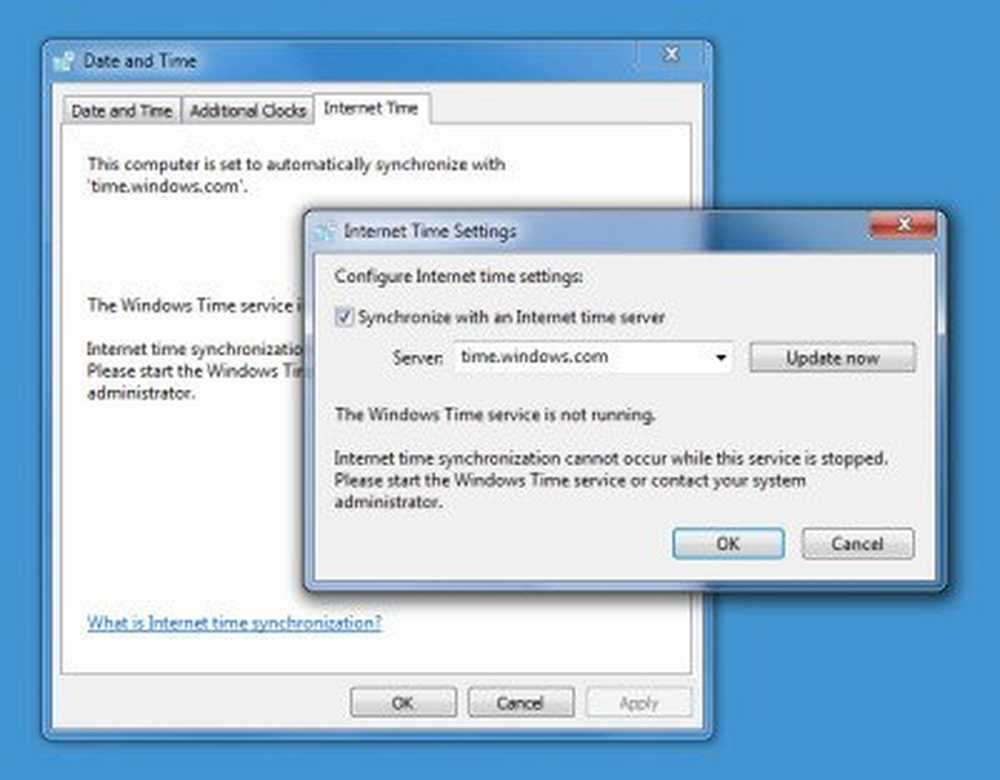Windows-Tipp Bereinigen Sie den Temp-Ordner während des Startvorgangs automatisch
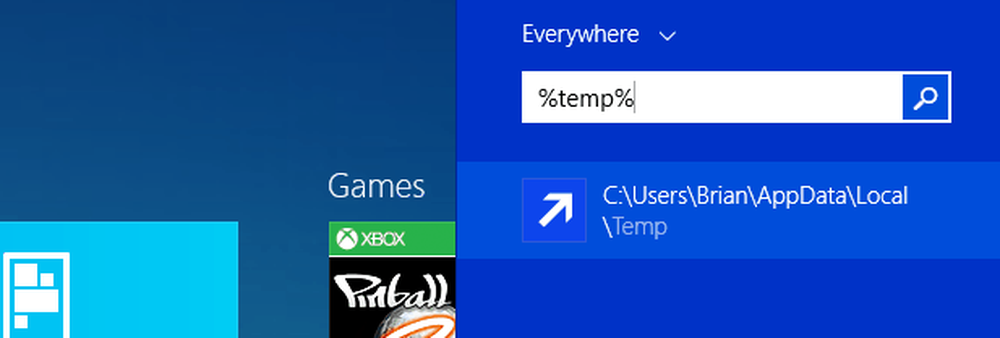
Weitere Informationen finden Sie in unserem Artikel: Fünf Möglichkeiten, Windows-Speicherplatz freizugeben.
Bei den meisten Methoden in diesem Artikel wird der Temp-Ordner gelöscht. Möglicherweise möchten Sie diesen Ordner jedoch so sauber wie möglich halten. So erstellen Sie eine Bat-Datei, mit der Sie die Temp-Datei bei jedem Startvorgang bereinigen können.
Windows-Temp-Datei
Sehen wir uns zunächst den Temp-Ordner in Windows an. In Windows 7 darauf zugreifen Art: % temp% Drücken Sie im Suchfeld im Startmenü oder unter Windows 8.1 die Windows-Taste, geben Sie dasselbe im Startmenü ein und drücken Sie die Eingabetaste.
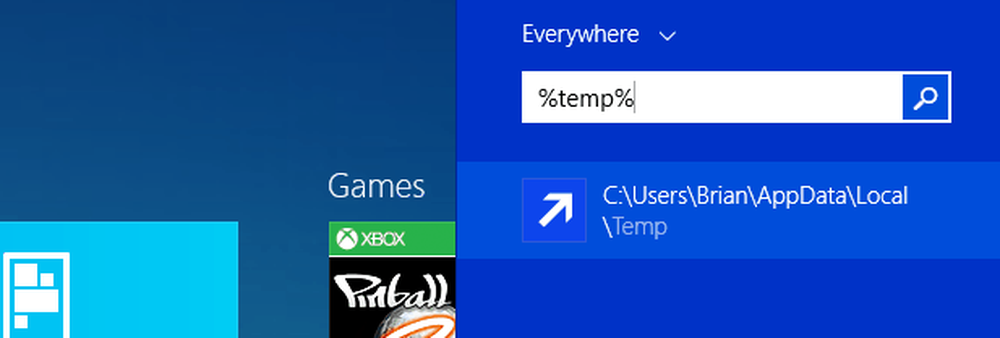
Der Temp-Ordner wird geöffnet. Wenn Sie ihn manuell bereinigen möchten, drücken Sie einfach Strg + A um alles darin auszuwählen und dann Löschen. Nicht alle Dateien und Ordner werden gelöscht, da diese Dateien derzeit verwendet werden.
Tatsächlich möchten Sie keine temporären Dateien löschen, die seit dem Booten des PCs erstellt wurden, um die Leistung zu verbessern.

Erstellen Sie eine Stapeldatei, um den temporären Ordner automatisch zu bereinigen
Durch das Löschen der Temp-Datei kann viel Speicherplatz auf Ihrer Festplatte gespeichert werden. Wenn Sie Ihren PC jede Nacht herunterfahren, können Sie die temporären Dateien des vorherigen Tages während des Startvorgangs sicher löschen.
Öffnen Sie den Editor und geben Sie Folgendes ein:
rd% temp% / s / q
md% temp%
Speichern Sie nun die Datei genau wie im folgenden Pfad:
% appdata% \ microsoft \ windows \ startmenü \ programme \ startup \ cleantemp.bat
Dadurch wird Ihre Batchdatei erstellt und im Startordner gespeichert.

Nachdem ich die Batch-Datei erstellt hatte, startete ich meinen PC neu und öffnete den Temp-Ordner. Im Vergleich zu dem obigen Bild werden deutlich weniger Dateien darin angezeigt.

Windows 8.x hat zwar kein Startmenü, aber den Ordner "Autostart". So finden Sie ihn. Die coole Sache ist also, dass die obigen Anweisungen in beiden Versionen funktionieren.